Onze lezers vragen ons regelmatig wat beter is voor het maken van back-ups van hun iPhones en iPads, iTunes versus iCloud? Is er een verschil?
Er zijn verschillende belangrijke redenen waarom u een back-up van uw gegevens zou moeten maken. Door een back-up van uw iDevice te maken, kunt u uw gegevens beschermen voor het geval deze verloren gaan of als uw apparaat defect raakt. En het goede nieuws is dat het gemakkelijk is om de informatie op uw iDevice te kopiëren en op te slaan door er een back-up van te maken.
En als u een nieuw iDevice aanschaft of een verloren of onbruikbaar apparaat moet vervangen, kunt u de back-up van uw huidige apparaat gebruiken om vrijwel al uw informatie over te zetten naar een nieuw iDevice.
Wanneer u een back-up van al uw informatie maakt, hoeft u niet al uw applicaties en accounts opnieuw in te stellen! Dat is een groot pluspunt.
Zowel iCloud als iTunes kunnen een back-up maken van de meeste gegevens op uw iDevice; uw iPhone, iPad of iPod touch.
Dus de vraag is of je iTunes of iCloud moet gebruiken om een back-up van je iOS-apparaat te maken?
Het antwoord hangt van veel factoren af. Het doel van dit artikel is om u te helpen bij het kiezen van een back-upmethode. 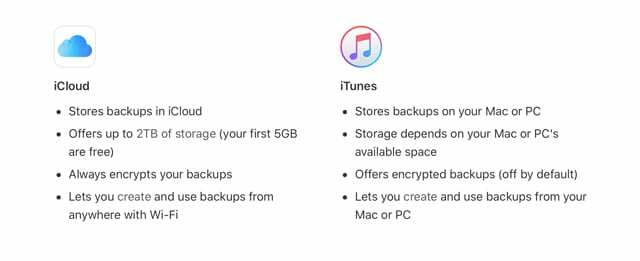
Inhoud
- gerelateerde artikelen
- Is iCloud-back-up de beste keuze voor u?
- Is iTunes-back-up de beste keuze voor u?
-
iTunes versus iCloud: onze back-upaanbevelingen
- Gerelateerde berichten:
gerelateerde artikelen
- Driedubbele bescherming voor uzelf met back-ups van uw iCloud-schijf en app-bestanden
- iTunes-back-up werkt nu niet na macOS-update?
- Een back-up maken van de iPhone naar een externe schijf met iTunes en Terminal
- Waarom u back-ups voor uw iPhone of iPad moet versleutelen
Is iCloud-back-up de beste keuze voor u?
iCloud maakt automatisch een back-up van uw gegevens op uw apparaat met iOS 5 of hoger.
Zet iCloud-back-up AAN via Instellingen > Apple ID-profiel > iCloud > iCloud-back-up
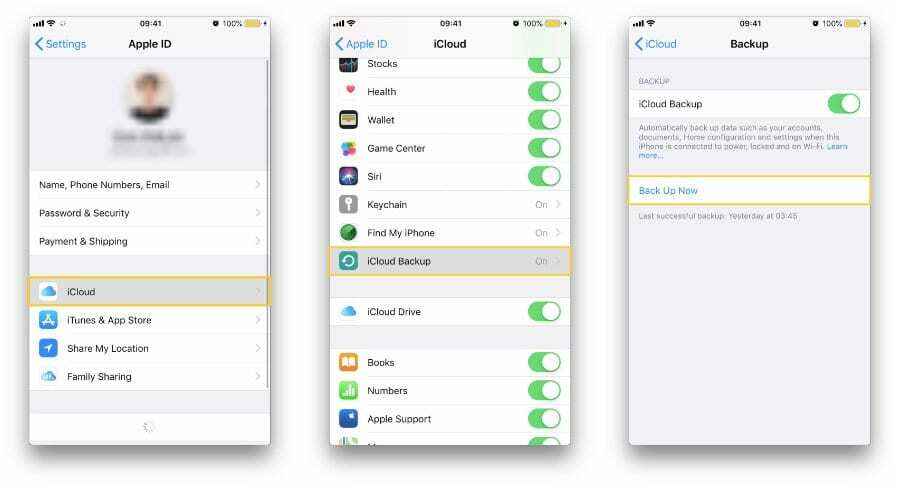
Voordelen van iCloud-back-up
- Erg makkelijk
- U kunt draadloos en automatisch een back-up van uw apparaat maken
- U hoeft geen computer, pc of Mac te bezitten
- Als u Berichten in iCloud of spraakmemo's gebruikt of iCloud-foto's inschakelt, wordt uw inhoud automatisch opgeslagen in iCloud.
- Berichten in iCloud bevatten al uw iMessages en tekst- (SMS) en multimedia (MMS)-berichten
- End-to-end-codering voor het beveiligen van privacy wanneer tweefactorauthenticatie is ingeschakeld voor uw Apple ID.
- Dit betekent dat alleen jij toegang hebt tot je gegevens, en alleen op apparaten waarop je bent aangemeld bij iCloud. Niemand anders, zelfs Apple niet, heeft toegang tot end-to-end versleutelde informatie
Nadelen van iCloud-back-up
- Je hebt een wifi-verbinding nodig
- iCloud-back-up bevat niet uw mediabestanden (muziek, films, enz.) die u niet in de iTunes Store hebt gekocht
- iCloud-back-up bevat niet uw bestanden (podcasts, foto's enz.) die u oorspronkelijk vanaf uw computer hebt overgezet
- Uw ruimte is beperkt. U krijgt 5 GB gratis opslagruimte voor back-up, maar als u meer nodig heeft, moet u een iCloud-opslagabonnement
- iCloud-back-ups bevatten niet:
- Gegevens die al in iCloud zijn opgeslagen, zoals contacten, agenda's, notities, iCloud-foto's, iMessages en tekst- (SMS) en multimedia (MMS)-berichten
- Gegevens die zijn opgeslagen in andere cloudservices, zoals Gmail en Exchange-mail
- Apple Pay-informatie en instellingen
- Face ID- en Touch ID-instellingen
- iCloud-muziekbibliotheek en App Store-inhoud (Als deze nog steeds beschikbaar is in de iTunes-, App- of Apple Books-winkel, kunt u op tikken om uw reeds gekochte inhoud opnieuw te downloaden.)
Is iTunes-back-up de beste keuze voor u?
iTunes kan een back-up maken van uw iOS-apparaat. Schakel het in via de iTunes-toepassing van uw computer. 
Voordelen van iTunes-back-up
- U bent eigenaar van uw back-up, dus u hoeft niet te vertrouwen op iCloud, een service van derden
- Je hoeft niemand te betalen als je grote bestanden hebt (films etc)
- Geen wifi-verbinding nodig
- Jij kan back-up naar een externe schijf met iTunes (met behulp van Terminal)
Nadelen van iTunes-back-up
- U moet in het bezit zijn van een computer en uw apparaat op deze computer aansluiten wanneer u een back-up wilt maken
- Een iTunes-back-up omvat niet:
- Materiaal uit de iTunes en App Stores of pdf's die rechtstreeks naar Apple Books (iBooks) zijn gedownload
- Inhoud gesynchroniseerd vanuit iTunes, zoals geïmporteerde mp3's of cd's, video's, boeken en foto's
- Mijn foto stream
- Face ID- of Touch ID-instellingen
- Apple Pay-informatie en instellingen
- Activiteits-, gezondheids- en sleutelhangergegevens (tenzij u ervoor kiest om uw iTunes-back-up te versleutelen)
Als je een back-up wilt maken van je activiteits-, gezondheids- en sleutelhangergegevens, zorg er dan voor dat je het vakje voor Back-up versleutelen in iTunes aanvinkt. 
iTunes versus iCloud: onze back-upaanbevelingen
We raden u aan iCloud-back-up en iTunes-back-up samen te gebruiken! We denken dat het verstandig is om een alternatieve back-up te hebben, daarom hebben we graag twee back-ups van de gegevens van onze iDevices.
Uw iCloud-back-up schakelt iTunes-back-ups niet uit. Het enige wat je hoeft te doen is tikken op Instellingen > Apple ID-profiel > iCloud > iCloud-back-up en zet het AAN.
Voer onmiddellijk een back-up uit door op. te tikken Nu backuppen. 
Als u iCloud-back-ups inschakelt, worden Automatische back-ups via iTunes uitgeschakeld
Dus wanneer uw iDevice op uw computer is aangesloten, moet u een handmatige iTunes-back-up activeren. Ga naar iTunes > Back-ups > Handmatige back-up.
Het is erg makkelijk! 
Op deze manier wordt er lokaal een back-up van uw iDevice gemaakt via iTunes (op uw computer of externe schijf) en blijft u een back-up maken via iCloud.

Sudz (SK) is geobsedeerd door technologie sinds de vroege komst van A/UX op Apple en is verantwoordelijk voor de redactionele leiding van AppleToolBox. Hij is gevestigd in Los Angeles, CA.
Sudz is gespecialiseerd in alles wat met macOS te maken heeft en heeft in de loop der jaren tientallen OS X- en macOS-ontwikkelingen beoordeeld.
In een vorig leven hielp Sudz Fortune 100-bedrijven met hun ambities op het gebied van technologie en zakelijke transformatie.